Überblick
Damit du deine Lizenzaktivierungen verwalten kannst, haben wir dir eine Tabelle zur Verfügung gestellt, welche dir dabei helfen wird. Du findest diese Tabelle unter Enwikuna License Manager > Lizenzen > Aktivierungen. In der Tabelle stehen verschiedene Funktionen zur Verfügung, welche wir in den nächsten Abschnitten erklären möchten.
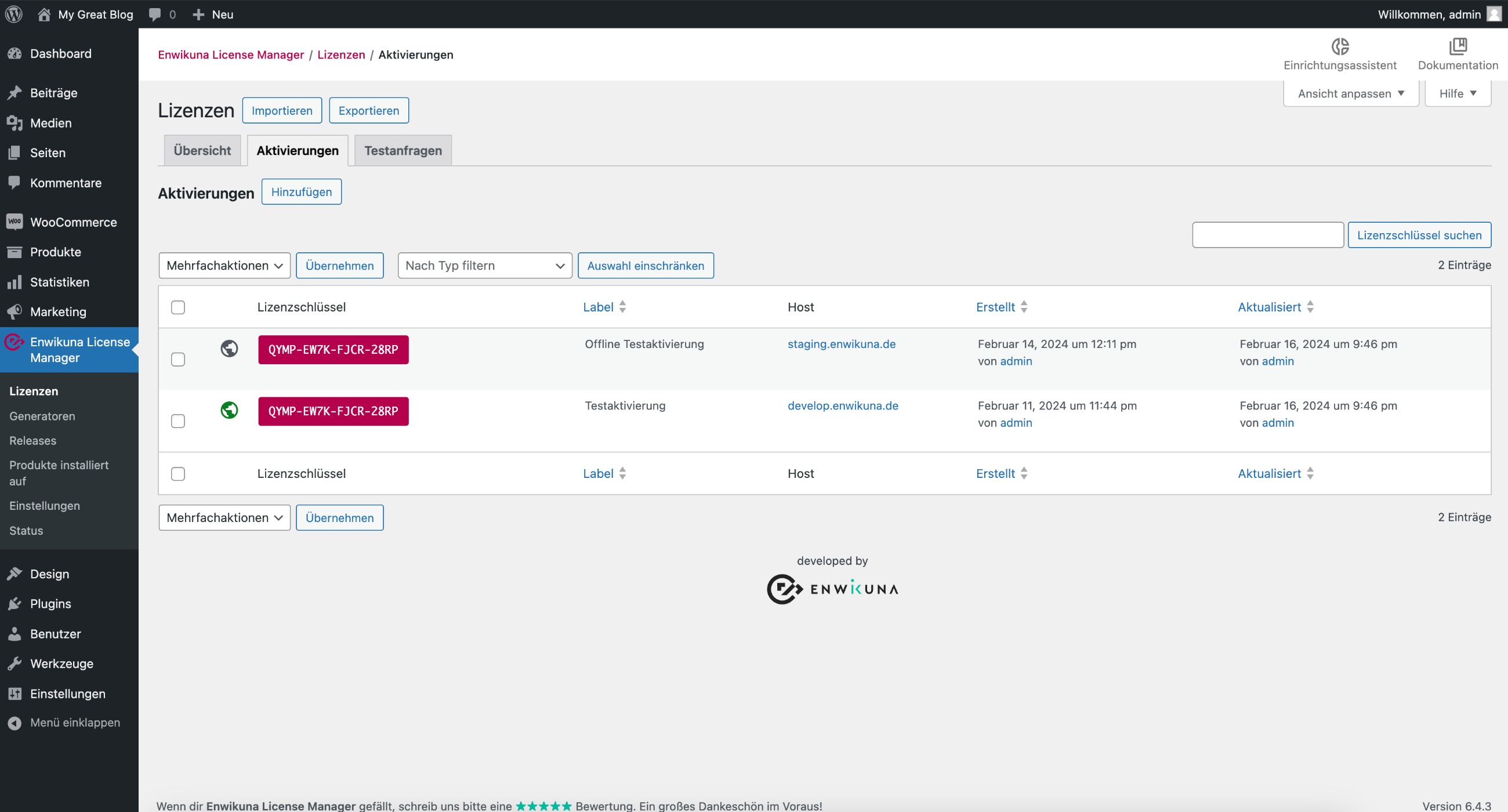
Die Lizenzaktivierungstabelle besitzt verschiedene Spalten, welche jeweils die Details zu den Lizenzaktivierungen enthalten. Folgende Spalten stehen dir zur Verfügung:
| Spalte | Beschreibung |
|---|---|
| Typ | Diese Spalte zeigt den Typ einer Lizenzaktivierung an. |
| Lizenzschlüssel | Diese Spalte enthält den Lizenzschlüssel der zugehörigen Lizenz. |
| Label | Diese Spalte enthält das Label einer Lizenzaktivierung. Dies kann z. B. ein Gerätename sein wie: MacBook Pro von Martin. |
| Host (Pro) | Diese Spalte enthält den Host, für den eine Lizenzaktivierung erstellt wurde. |
| Erstellt | Diese Spalte zeigt an, wann und durch wen eine Lizenzaktivierung erstellt wurde. |
| Aktualisiert | Diese Spalte zeigt an, wann und durch wen eine Lizenzaktivierung zuletzt aktualisiert wurde. |
Filtern, Suchen & Sortieren
Um dir die Verwaltung der Lizenzaktivierungen so einfach wie möglich zu gestalten, haben wir dir verschiedene Funktionen eingebaut:
Filtern
Du findest oberhalb der Tabelle rechts neben den Mehrfachaktionen eine Auswahl an Filtern, welche dir helfen können, Lizenzaktivierungen nach entsprechenden Filterkriterien zu filtern.

Suchen
Wenn du alle Lizenzaktivierungen einer Lizenz in der Tabelle finden möchtest, kannst du auch die Suche verwenden. Trage einfach den Lizenzschlüssel ein und starte die Suche durch Drücken der Schaltfläche. Es werden dir nun alle Lizenzaktivierungen einer Lizenz angezeigt (sofern diese existieren).

Sortieren
Zusätzlich zu den Filtern besteht die Möglichkeit, die Einträge in der Tabelle zu sortieren. Klicke hierfür auf die blau hinterlegten Überschriften der Spalten. Du kannst entweder aufsteigend oder absteigend sortieren.

Lizenzaktivierungsaktionen
Jede Lizenzaktivierung in der Tabelle besitzt Aktionen, mit denen du die Lizenzaktivierung verändern kannst. Fahre hierfür mit der Maus über einen Lizenzaktivierungseintrag in der Tabelle. Du wirst feststellen, dass unter dem Lizenzschlüssel eine zusätzliche Sektion sichtbar wird. Hier findest du nun verschiedene Informationen und Einträge:

ID
Die wohl wichtigste Information ist die ID, welche die Lizenzaktivierung hat. Unter dieser ID wird die Lizenzaktivierung in der Datenbank gespeichert. Eine ID ist immer eindeutig und kann niemals doppelt existieren.
Anzeigen / Bearbeiten
Die erste und auch wichtigste Aktion ist das Anzeigen bzw. Bearbeiten einer Lizenzaktivierung. Klicke auf die Aktion, um in die Ansichts- bzw. Bearbeitungssicht einer Lizenzaktivierung zu gelangen. Wie du eine vorhandene Lizenzaktivierung bearbeitest, kannst du etwas weiter unten lesen.
Löschen
Über die Aktion Löschen kannst du die Lizenzaktivierung löschen bzw. deaktivieren.
Neue Lizenzaktivierung hinzufügen
Wenn du eine neue Lizenzaktivierung hinzufügen willst, kannst du dies ganz einfach tun. Klicke hierzu auf die Schaltfläche Hinzufügen unter Enwikuna License Manager > Lizenzen > Aktivierungen.

Es öffnet sich anschließend eine Seite, auf der du einige Einstellungen festlegen kannst:
Lizenz
Lege hier die Lizenz fest, für die die Aktivierung durchgeführt werden soll.
Typ
Wähle hier den Typ der Lizenzaktivierung aus. Standardmäßig wird immer eine Lizenzaktivierung mit dem Typ Online erstellt. Sofern du eine vom Typ Offline erstellst, kann der Kunde im Kundenkonto eine Offline-Lizenzaktivierungsdatei herunterladen (sofern in den Einstellungen aktiviert).
Label
Trage hier ein optionales Label für die Lizenzaktivierung ein, wie z. B. MacBook Pro von Martin.
Host (Pro)
Trage hier den Host ein, welcher in der Lizenzaktivierung hinterlegt werden soll.
Speichere die Lizenzaktivierung anschließend über die entsprechende Schaltfläche.
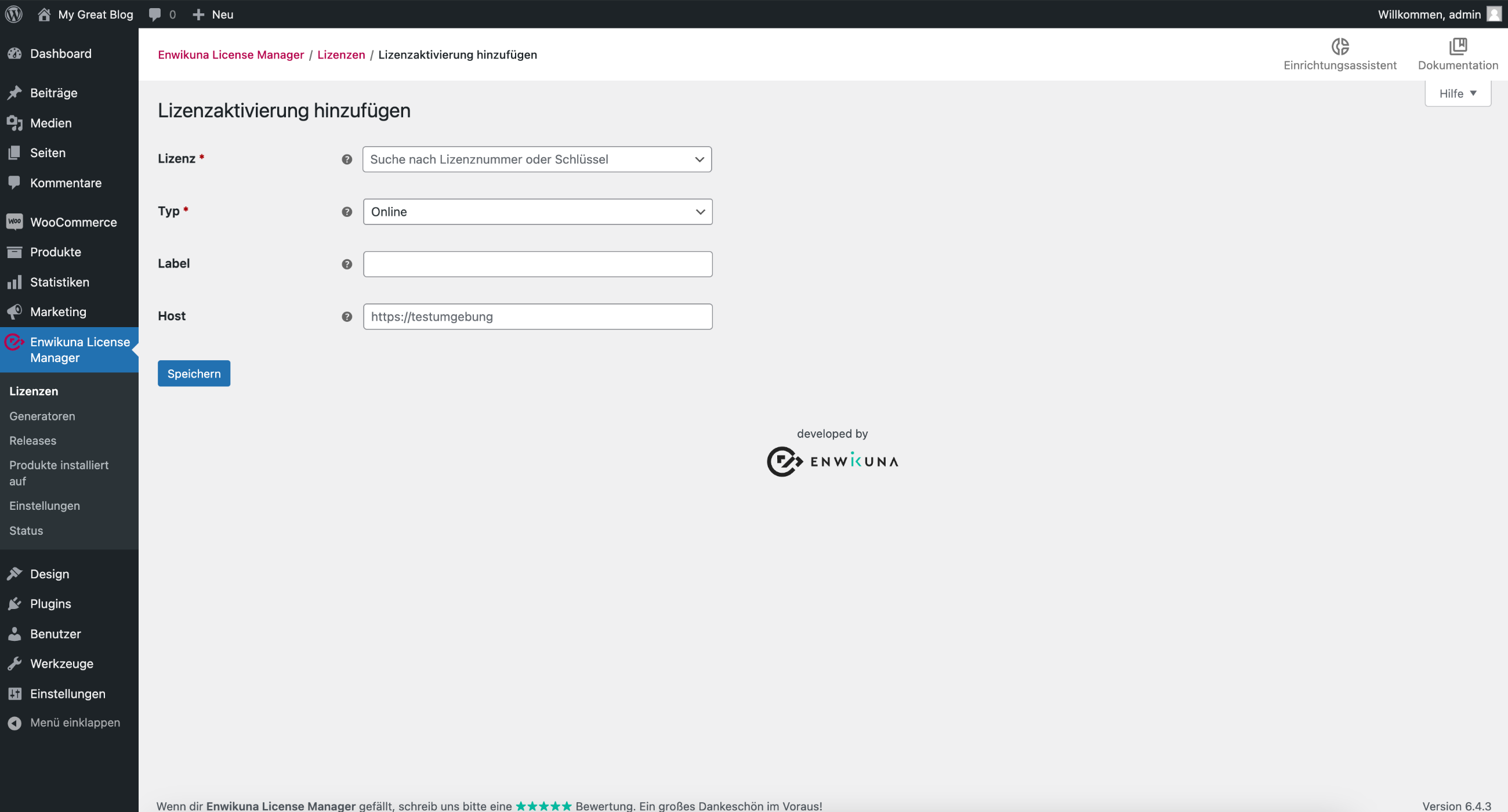
Vorhandene Lizenzaktivierung anzeigen / bearbeiten
Wenn du eine vorhandene Lizenzaktivierung anzeigen bzw. bearbeiten willst, kannst du dies ganz einfach tun. Fahre hierfür mit der Maus über einen Lizenzaktivierungseintrag in der Tabelle und klicke anschließend auf Anzeigen / Bearbeiten.

Es öffnet sich anschließend eine Seite, auf der du die Einstellungen einer Lizenzaktivierung einsehen und ändern kannst:
ID
Die ID, unter der die Lizenzaktivierung in der Datenbank gespeichert wurde.
Lizenz
Die Lizenz der Lizenzaktivierung. Diese kann nach erfolgter Erstellung nicht mehr geändert werden.
Typ
Wähle hier den Typ der Lizenzaktivierung aus. Standardmäßig wird immer eine Lizenzaktivierung mit dem Typ Online erstellt. Sofern du eine vom Typ Offline erstellst, kann der Kunde im Kundenkonto eine Offline-Lizenzaktivierungsdatei herunterladen (sofern in den Einstellungen aktiviert).
Label
Trage hier ein optionales Label für die Lizenzaktivierung ein, wie z. B. MacBook Pro von Martin.
Host (Pro)
Trage hier den Host ein, für den die Lizenzaktivierung erstellt werden soll.
Speichere die Lizenzaktivierung anschließend über die entsprechende Schaltfläche, sofern du Änderungen vorgenommen hast.
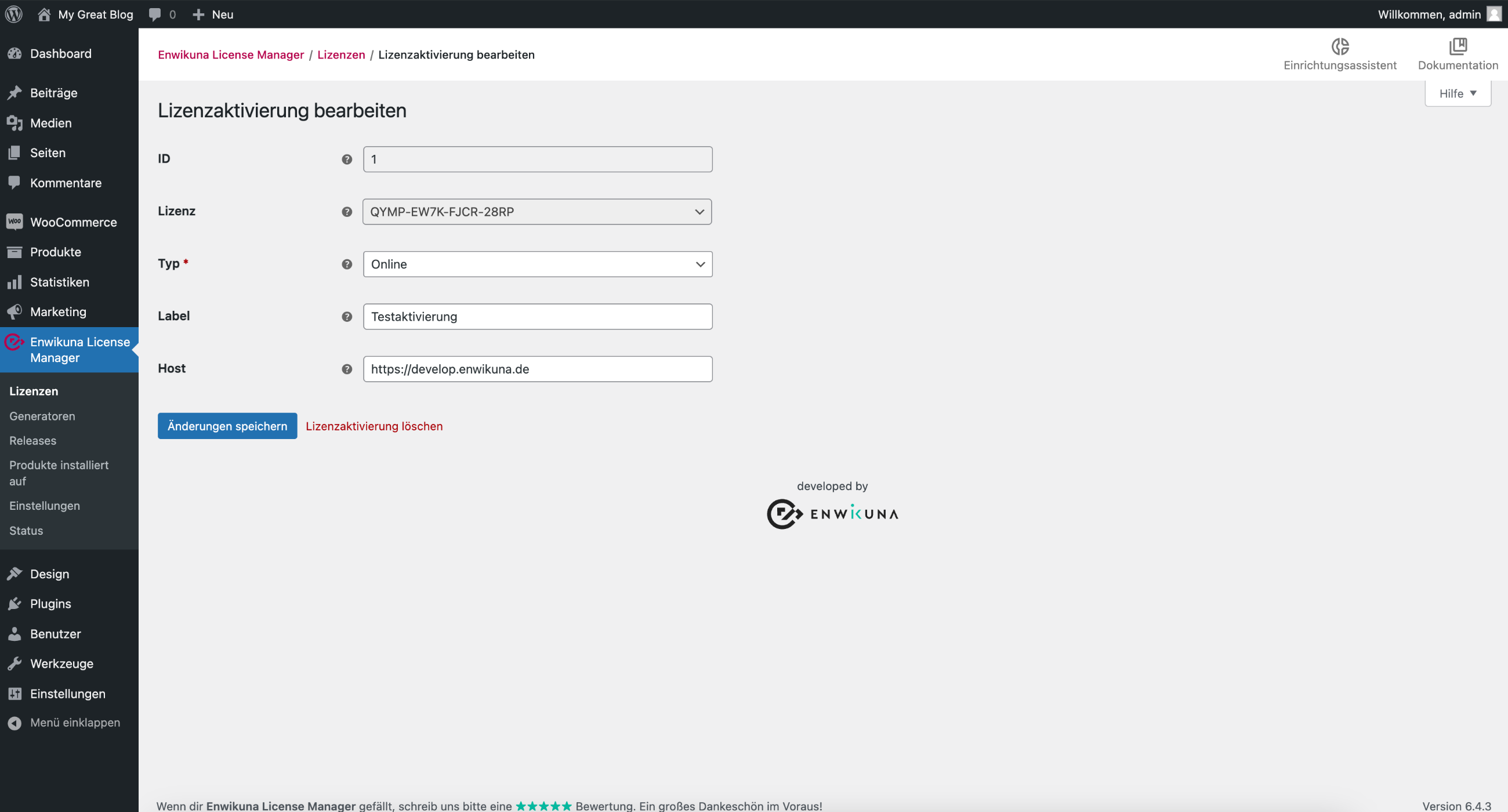
Vorhandene Lizenzaktivierung löschen
Wenn du eine vorhandene Lizenzaktivierung löschen willst, kannst du dies über drei Wege tun. Entweder über die Mehrfachaktionen (dieses Vorgehen beschreiben wir weiter unten), in der Lizenzaktivierung selbst oder über die Lizenzaktivierungsaktion Löschen. Fahre hierfür mit der Maus über einen Lizenzaktivierungseintrag in der Tabelle und klicke anschließend auf Löschen.

Mehrfachaktionen
Um mehrere Lizenzaktivierungen zu verwalten, haben wir Mehrfachaktionen zur Verfügung gestellt. Diese findest du einmal am Anfang und einmal am Ende der Tabelle. Markiere alle Einträge, welche du über eine Mehrfachaktion ansprechen willst.

Folgenden Mehrfachaktionen stehen zur Verfügung:
Löschen
Wähle die Mehrfachaktion Löschen, wenn du alle markierten Einträge löschen willst.
Bestätige anschließend die Ausführung der Mehrfachaktion über die entsprechende Schaltfläche.